WinXP系統中該如何刻錄CD影音文件呢?我想一定有用戶對此不清楚吧。因此,今天小編就為WinXP用戶們介紹一下,如何在WinXP系統中刻錄CD影音文件。
推薦:WinXP快速裝機版下載
具體操作步驟:
選擇待刻文件
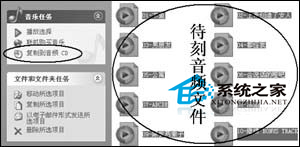
1. 打開“我的電腦”,選中你打算刻錄成CD的音頻文件(必須是上面提到的那幾種格式的文件),點擊窗口左側任務欄上的“復制到音頻CD”。此時系統會自動運行Windows Media Player 8.0。

2. 在Windows Media Player 8.0主界面的“要復制的音樂窗口”中列出了剛才選中的那些音頻文件,包括文件名、長度、體積等,在該窗口的下方則顯示了所選歌曲的數目及刻錄成CD後所占用的時間長度。在右邊的窗口中你可以看到一個重要的信息——刻錄盤支持的時間長度。那麼上面提到了兩個“時長”有什麼意義呢?我們知道,同樣一首歌采用不同比特率壓縮後,其文件大小是不一樣的。在制作CD時,我們一般不根據音頻文件體積的大小來確定一張刻錄盤刻錄多少首歌,而是通過刻錄軟件獲知所刻音頻文件所需時長及刻錄盤支持的時長來確定(一般一張650MB的刻錄盤能裝74分鐘長的CD)。如果已選文件超長,可通過音頻文件前面的復選框,刪除一些歌曲,來滿足刻錄盤的容量要求。
高級設置
3. 點擊Windows Media Player 8.0主界面上的工具欄菜單,選擇“選項”,點擊“復制音樂”標簽。在下面的“復制設置”中,一定要記得去掉“保護內容”前復選框中的勾,否則制作出來的 CD只能在制作該CD的電腦上播放,不能在其他設備上使用,切記!至於下面的音樂質量設置,采用默認值即可。
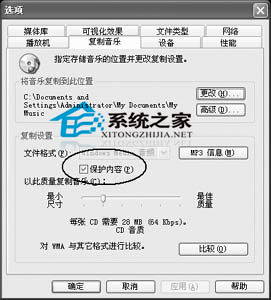
點擊“設備”標簽,雙擊刻錄機盤符進入其屬性設置窗口後點擊“音頻”標簽,選中“復制”欄中“數字”和“使用錯誤修正”,最後保存退出。
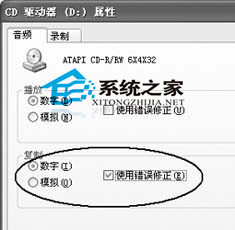
注意:雖然啟用“數字”復制和“使用錯誤修正”能避免復制過程中產生的錯誤(以免制作出來的CD在播放時出現爆音現象),但能否使用“數字復制”還得看你的刻錄機是否支持,不然的話還是選擇“模擬復制”吧。
上一頁12下一頁共2頁